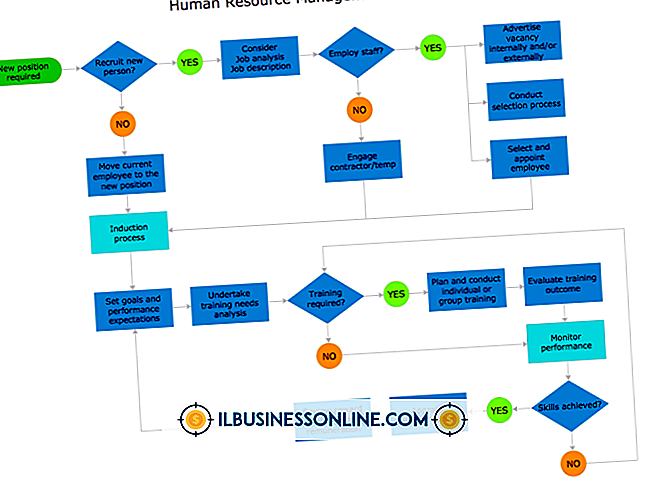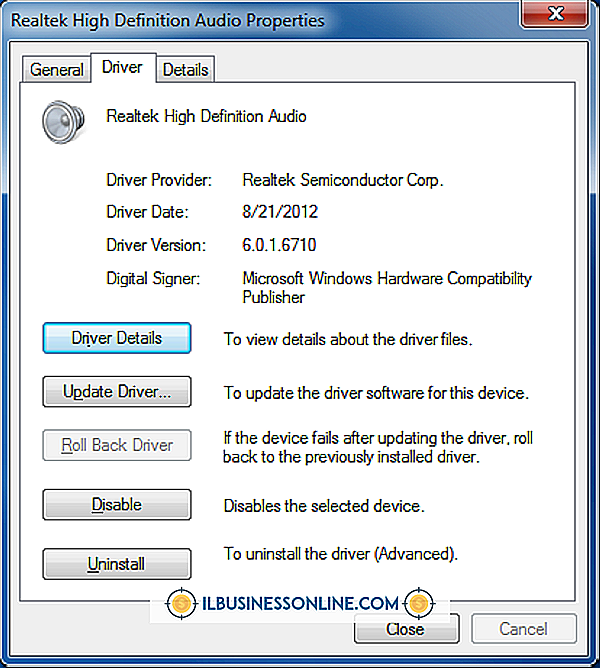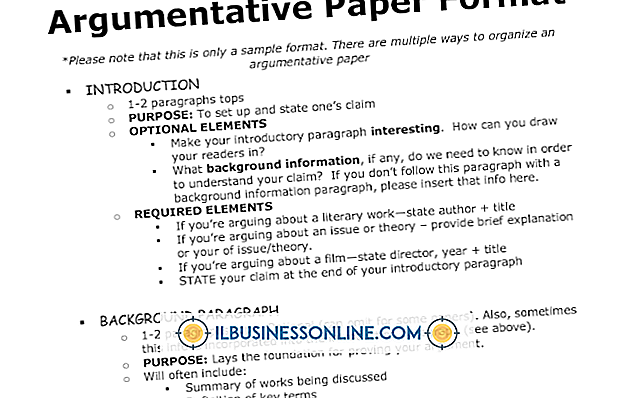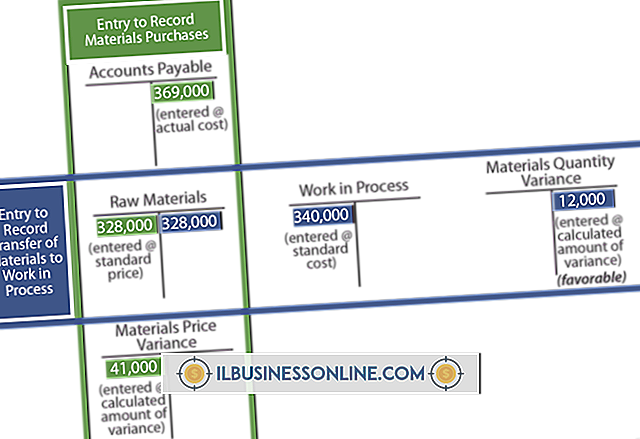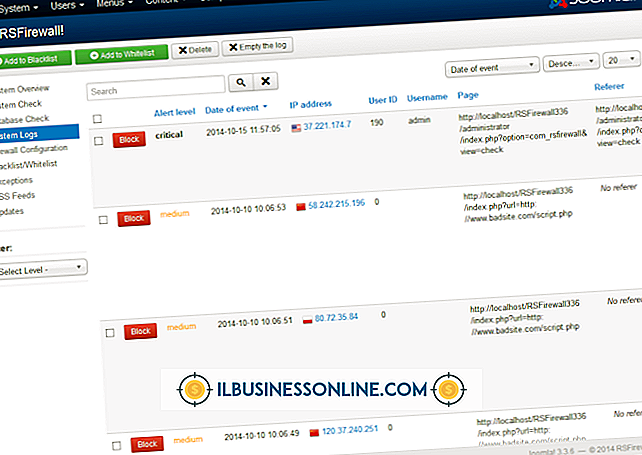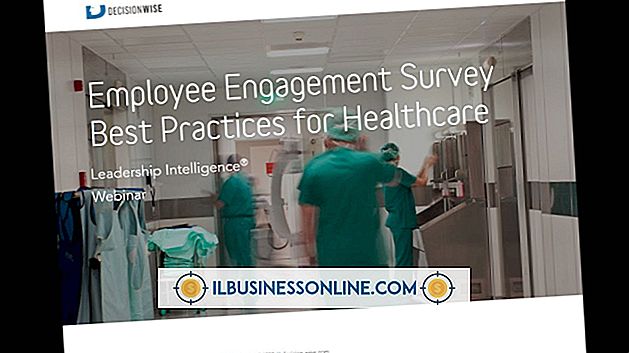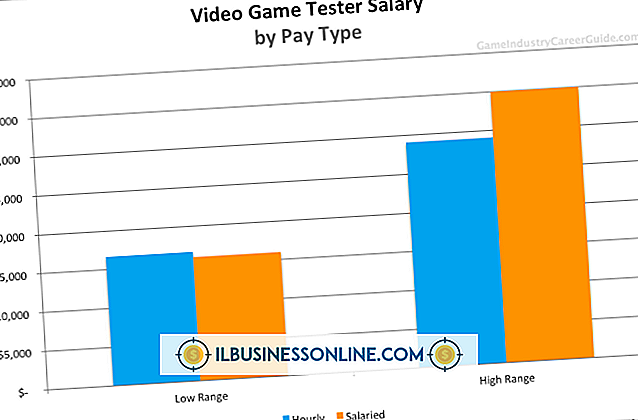Slik styrker du en sikkerhetskopi av en iPad

Automatisk sikkerhetskopiering av iPad på iTunes eller iCloud er nesten uanstrengt, men det er også manuelle sikkerhetskopier som du lager etter behov. Manuelle sikkerhetskopier krever bare en Wi-Fi-tilkobling, tilstrekkelig batteristrøm og noen få fingeravtrykk eller museklikk for å opprette. Automatisk sikkerhetskopiering skjer en gang daglig, men du kan manuelt sikkerhetskopiere iPad flere ganger om dagen for å sikre at de nyeste bildene, preferanser, applikasjonsdata og kreasjoner blir lagret på iCloud eller datamaskinen.
På iPad
1.
Trykk på "Innstillinger" på startskjermen, etterfulgt av "iCloud." Trykk deretter på "Lagring og sikkerhetskopiering."
2.
Bytt "ICloud Backup" bryteren til "På". En "Back Up Now" -knapp vises nedenfor.
3.
Trykk på "Tilbake opp nå" -knappen. Din iPads kamerarulle, e-postkontoer, appdata, dokumenter og innstillinger sikkerhetskopierer over luften på iCloud. Når du er ferdig, vises dato og klokkeslett for sikkerhetskopien din under "Back Up Now" -knappen.
På datamaskin
1.
Start iTunes på datamaskinen din. Koble din iPad med den medfølgende USB-kabelen.
2.
Klikk på iPadens navn i øvre høyre hjørne av iTunes-panelet eller i sidepanelet under Enheter. Dette lander deg på Oversikt-fanen. Gå til delen Sikkerhetskopier.
3.
Klikk på "iCloud" -knappen under "Automatisk sikkerhetskopiering". Klikk deretter på "Sikkerhetskopier nå" -knappen under "Sikker sikkerhetskopiering og gjenoppretting." Din iPad sikkerhetskopieres på iCloud og registrerer dato og klokkeslett for sikkerhetskopien. under "Back Up Now" -knappen.
4.
Klikk på "iTunes" -knappen i stedet hvis du foretrekker å sikkerhetskopiere iPad på datamaskinen eller opprette en datamaskinskopiering i tillegg til en på iCloud. Klikk på "Back Up Now" -knappen. Din iPad lager en sikkerhetskopifil på datamaskinen din og registrerer dato og klokkeslett for sikkerhetskopien under "Back Up Now" -knappen.
Tips
- For å tvinge en sikkerhetskopiering i iTunes, kan du også høyreklikke (eller "Ctrl-klikk" på en Mac) på iPadens navn i sidefeltet, og velg deretter "Sikkerhetskopi" fra rullegardinmenyen.
- Kontroller at Wi-Fi-ikonet vises øverst til venstre på iPad, helst flere barer sterkt, før du tvinge en sikkerhetskopi på iCloud.
- For å sikkerhetskopiere iPad på iCloud, må du først konfigurere en iCloud-konto.
Advarsel
- Informasjon i denne artikkelen gjelder iPads som kjører iOS 6.1 og datamaskiner som kjører iTunes 11.0.1. Det kan variere litt eller vesentlig med andre versjoner eller produkter.